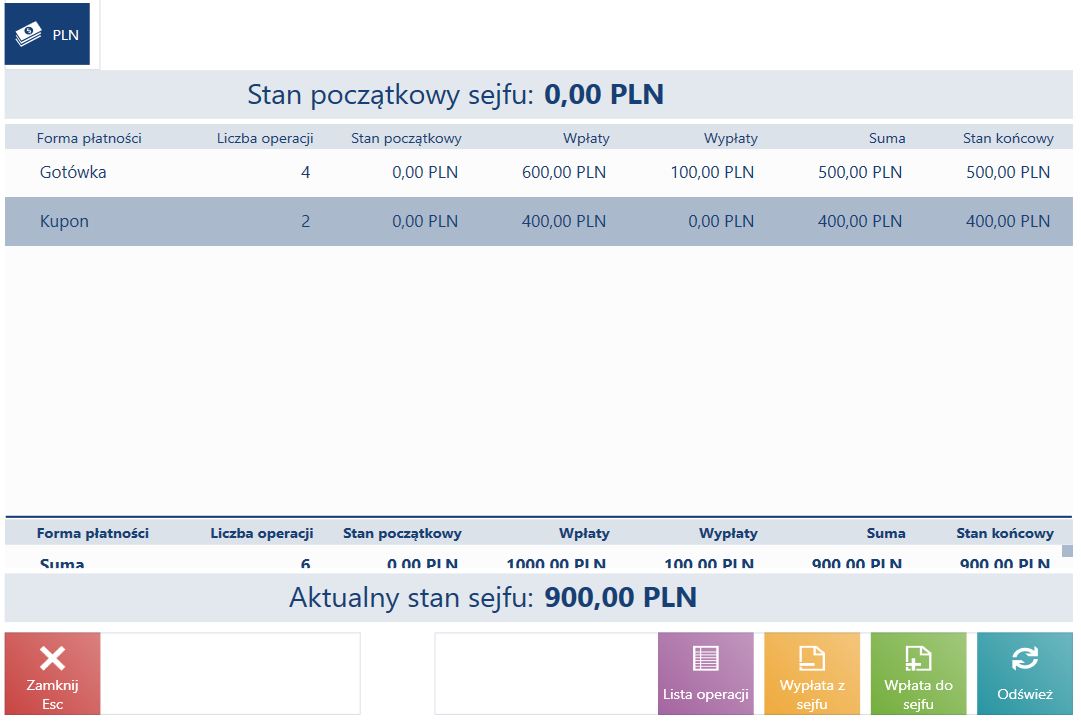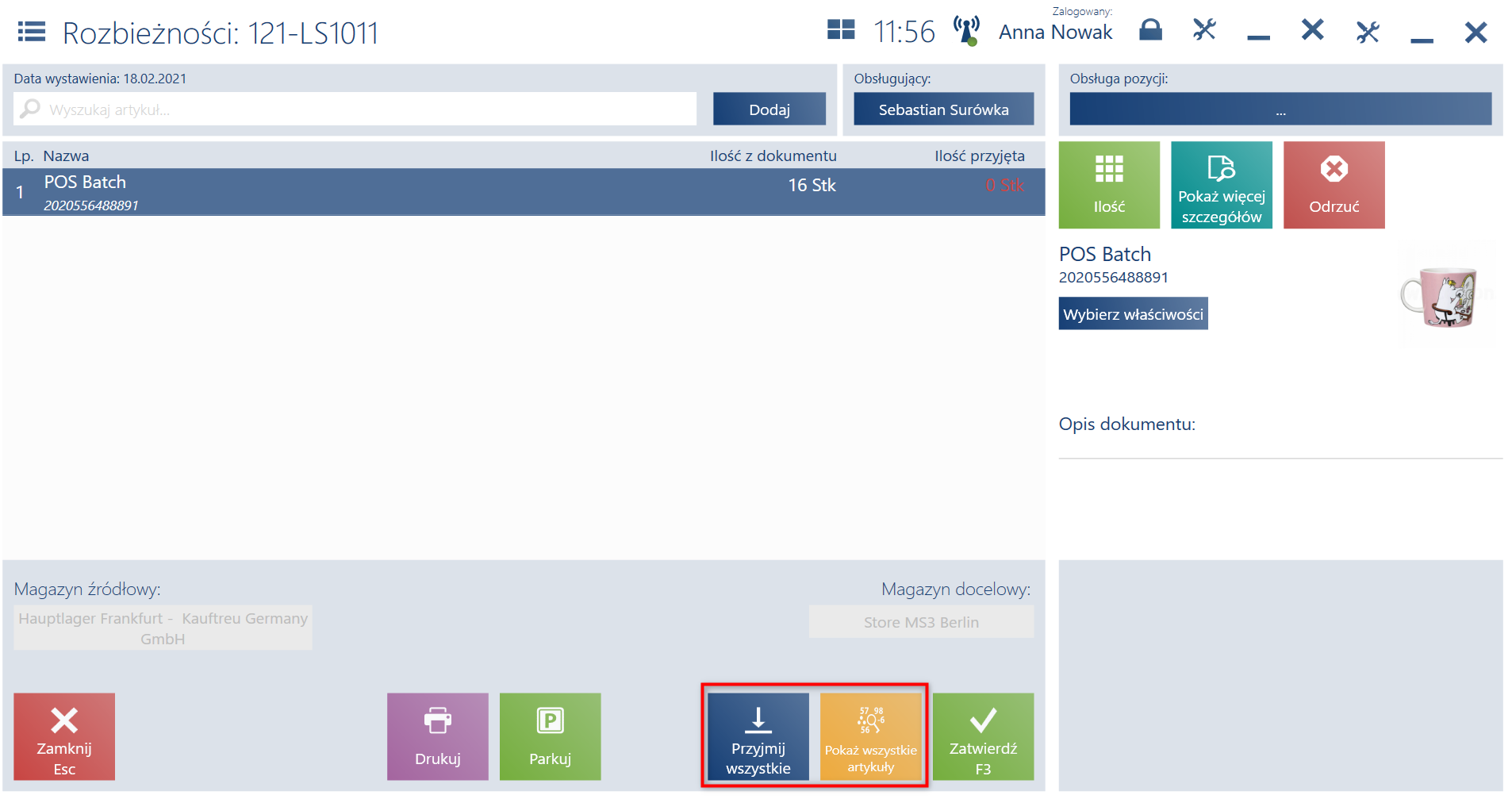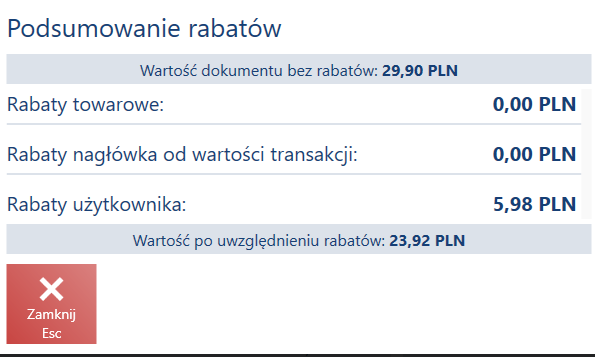Comarch Retail POS
Zmiany dotyczące zamówień (ERP: Altum, Enterprise, XL)
Zostały wprowadzone zmiany dotyczące zamówień sprzedaży, na których znajdują się subelementy pochodzące z magazynu obcego, czyli niedostępnego dla danego centrum posiadającego POS Agent.
Rejestrowanie dodatkowych informacji o rezerwacjach
Rejestracja dodatkowych informacji o rezerwacjach z zamówień sprzedaży nastąpi podczas:
- otworzenia i edycji ZS – jeżeli przynajmniej jeden subelement pochodzi z magazynu niedostępnego dla tego centrum, to na stanowisku POS zostanie wyświetlone ostrzeżenie, informujące iż niektóre elementy zamówienia mają zdefiniowane magazyny niedostępne w tym centrum i otwarcie ZS spowoduje automatyczną aktualizację wskazanych magazynów na takie, które są dostępne w tym sklepie
- anulowania lub zamknięcia ZS – powoduje zwolnienie rezerwacji subelementów z magazynów obsługiwanych przez POS Agent
- generowania PAR/FS do dokumentu ZS – jeżeli przynajmniej jeden subelement posiada zdefiniowany magazyn, który jest niedostępny w tym centrum, to na stanowisku POS zostanie wyświetlony komunikat informujący o konieczności zmiany magazynów przed rozpoczęciem realizacji zamówienia. W przypadku gdy magazyny nie zostaną zmodyfikowane, system automatycznie ustawi odpowiednie magazyny na pozycjach.
Modyfikacja widoku
W widoku generowania i edycji ZS został dodany przycisk [Wybierz magazyn], który umożliwia zmianę magazynu danej pozycji, której subelement pochodzi z niedostępnego magazynu w tym centrum.
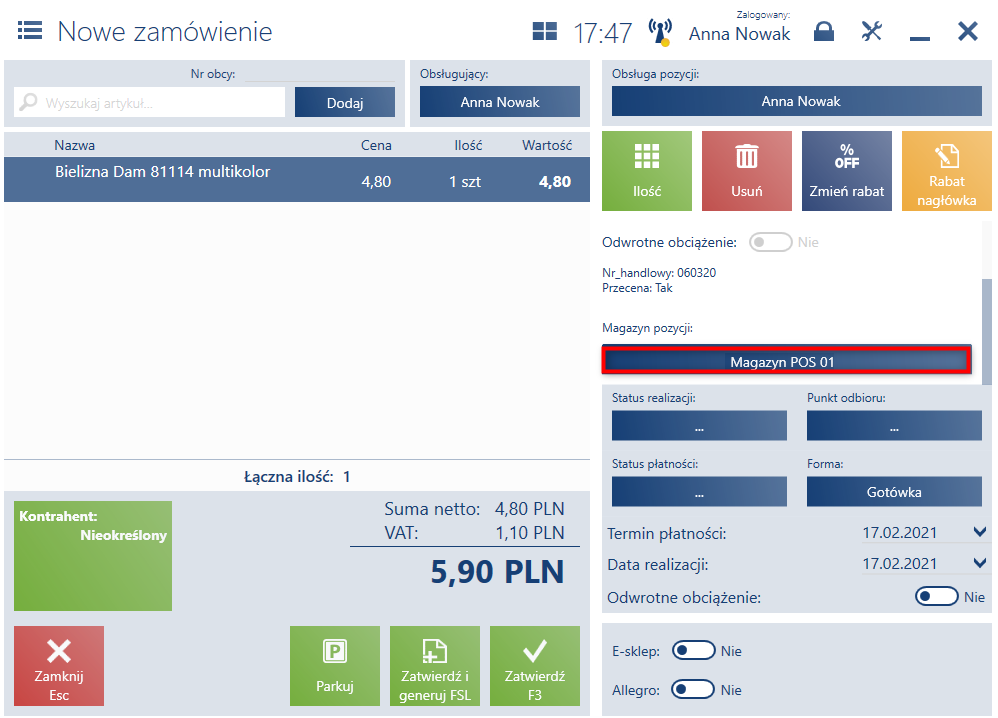
Notyfikacja dźwiękowa w przypadku różnych zdarzeń przy skanowaniu artykułów (ERP: Enterprise)
W celu usprawnienia pracy użytkownika podczas skanowania artykułów, dodana została funkcjonalność powiadomienia dźwiękowego. Dzięki dodatkowemu, charakterystycznemu dźwiękowi towarzyszącemu różnym procesom, na przykład przy przyjęciu, możliwe będzie natychmiastowe rozpoznanie czy artykuł został zeskanowany poprawnie.
W systemie ERP dodany został parametr Dostępność dźwięku, którego aktywowanie włącza funkcjonalność notyfikacji dźwiękowej.
Wprowadzono cztery typy dźwięków w zależności od występującego zdarzenia:
- Poprawne skanowanie (OnScanSuccess) – zeskanowano kod artykułu i zwiększono ilość na dokumencie
- Błąd skanowania (OnScanFail) – zeskanowano kod artykułu, ale nie może on zostać dodany na dokument (kod jest nieznany lub towar nie może zostać dodany z powodu walidacji)
- Wymaga interakcji użytkownika (OnBatchDetailsRequired) – na przykład wyświetlone zostaje okno pozwalające na wprowadzenie właściwości partii
- Błąd aplikacji (OnError) – błąd aplikacji podkreślony notyfikacją dźwiękową
Obsługa bonów socjalnych (ERP: Enterprise)
Zgodnie z francuskimi przepisami bon socjalny jest formą płatności, którą miasto może przekazać swojemu obywatelowi w ramach pomocy społecznej. Bon socjalny:
- jest skonfigurowanym w systemie ERP bonem zewnętrznym
- ma formę papierową, określony schemat numeracji, okres ważności zapisany częściowo z numerze (bieżący rok plus zdefiniowana ilość dni po upływie roku)
- można wykorzystać przy zakupie dowolnego artykułu
- nie podlega wydawaniu reszty
Wprowadzona została możliwość konfiguracji bonów socjalnych w systemie ERP i obsługa płatności takimi bonami w Comarch Retail POS. Podczas zapłaty bonem socjalnym następuje sprawdzenie warunków umożliwiających jego wykorzystanie. Taka weryfikacja odbywa się tylko lokalnie (nie jest wymagane połączenie z Centralą).
Konfiguracja form płatności uwzględnianych w sejfie (ERP: Enterprise)
Wprowadzona została możliwość konfiguracji form płatności jakie należy przechowywać w sejfie. W związku z rozwojem i obsługą coraz większej ilości różnych rodzajów bonów zewnętrznych skonfigurowanych w systemie ERP m.in.: bony socjalne, bony restauracyjne, Sodexo, dodano walidację zewnętrznych bonów. Walidacja pomaga w określeniu, które bony powinny trafić do sejfu jako depozyt, w celu późniejszego przekazania firmie zewnętrznej do spieniężenia.
Dla formy płatności bonem zewnętrznym dodany został w systemie ERP parametr: Uwzględnij w sejfie.
Zmiany w funkcjonalności Zarządzanie sejfem (ERP: Enterprise)
Zmiany na widoku stanu sejfu
Została wprowadzona zmiana, dzięki której w widoku salda sejfu, prezentowany jest stan początkowy w każdej formie płatności, wynikający z transakcji dokonanych w dniu poprzednim. Wcześniejsze działanie zakładało jedynie prezentację danych na dzień bieżący.
W oknie sejfu dodane zostały dwie kolumny, dla każdej formy płatności:
- Stan początkowy – informuje o saldzie początkowym, dla każdej formy płatności w sklepie.
- Stan końcowy – podsumowanie kwoty początkowej i wszystkich wpływów w sklepie dla danej formy płatności, w bieżącym dniu pracy. Dla każdej formy płatności stan końcowy jest stanem początkowym następnego dnia.
Filtrowanie po atrybutach
Na liście transakcji w ramach sejfu została udostępniona możliwość filtrowania listy po atrybutach, poprzez dodanie kolumny i filtru dla każdej klasy atrybutów zdefiniowanych na dokumentach KP/KW.
Lista rozbieżności przyjęcia towarów (ERP: Enterprise)
Do tej pory przyjęcie towarów na stanowisku POS składało się tylko z jednego etapu – skanowania wszystkich dostępnych artykułów. W przypadku dużej ilości pozycji dostawy, użytkownik nie mógł w prosty sposób określić, czy wszystkie towary zostały przyjęte poprawnie, oraz zidentyfikować istniejących rozbieżności. Dlatego, aby uprościć proces przyjęcia, został on podzielony na dwa etapy:
- skanowanie wszystkich dostępnych artykułów
- weryfikacja, czy występują rozbieżności (brakujące/dodatkowe artykuły)
W systemie ERP dodany został nowy parametr Pokaż listę rozbieżności dla przyjęć towarów, którego aktywacja umożliwia podgląd listy rozbieżności przyjęcia towarów.
W oknie przyjęcia dodany został przycisk [Pokaż wszystkie artykuły]. Na liście pozycji wyświetlone zostaną tylko te elementy, w których system wykrył rozbieżność czyli oczekiwana ilość artykułów jest różna, niż ilość artykułów przyjętych.
W przypadku braku rozbieżności na raporcie, po wybraniu przycisku [Pokaż wszystkie artykuły], wyświetlony zostanie komunikat: Nie znaleziono rozbieżności. Wszystkie oczekiwane artykuły zostały przyjęte.
Rabat nagłówka od wartości transakcji (basket) z gratisem (ERP: Enterprise)
Rozszerzono definicję Rabatu nagłówka od wartości transakcji o możliwość naliczenia gratisu w przypadku osiągnięcia właściwego progu transakcji. Pozycja będąca gratisem może zostać zdefiniowana wyłącznie jako rabat typu stała cena. Definicja pozwala na naliczenie rabatu na:
- konkretny artykuł lub artykuł ze wskazanej grupy definicji
- najtańszy artykuł
- najdroższy artykuł
Rabat może być zastosowany wyłącznie na towar, który powinien zostać dodany na dokument w ilości zgodnej z tą, określoną w definicji. Oznacza to, że pozycje nie zostaną rozbite w celu naliczenia rabatu na konkretną ilość, tak jak to ma miejsce w przypadku pakietów. W przypadku naliczenia kilku rabatów tego typu, do weryfikacji progu kolejnego gratisu uwzględniana jest wartość dokumentu po pomniejszeniu o już naliczony wcześniej gratis.
W systemie ERP zdefiniowano dwa rabaty typu Gratis od wartości transakcji uruchamiane kuponami: Zeskanowano oba kupony, a poniższe artykuły zostały dodane do dokumentu sprzedaży: Wartość dokumentu to 28,00 PLN (Ponad 20,00 PLN), więc dodawany jest Notatnik z ceną 0,00 PLN Teraz wartość dokumentu to 29,00 PLN, ponieważ weryfikacja progu powinna uwzględniać wartość artykułu wcześniej dodanego jako gratis. Po zeskanowaniu kolejnego artykułu: Wartość dokumentu to 31,00 PLN (ponad 30,00 PLN), więc dodatkowo najdroższy artykuł kosztuje 3,00 PLN.
Po zeskanowaniu kolejnego artykułu:
Podsumowanie rabatów (ERP: Altum, Enterprise, XL)
Celem wprowadzenia podsumowania rabatów jest zoptymalizowanie widoku rabatów zastosowanych na dokumencie. Podsumowanie rabatu prezentuje:
- całkowitą wartość dokumentu bez rabatu
- sumę rabatów towarowych i promocji pakietowych
- sumę rabatów nagłówka od wartości transakcji
- sumę rabatów użytkownika
- końcową wartość dokumentu, po uwzględnieniu rabatów, do zapłacenia przez klienta.
Na oknach dokumentów handlowych została dodana możliwość podglądu podsumowania naliczonych rabatów za pomocą przycisku [Podsumowanie rabatów], który jest domyślnie ukryty w modyfikacji widoku. Po jego wybraniu otwiera się okno Szczegóły rabatów, w przypadku gdy na dokumencie zastosowany został co najmniej jeden rabat.
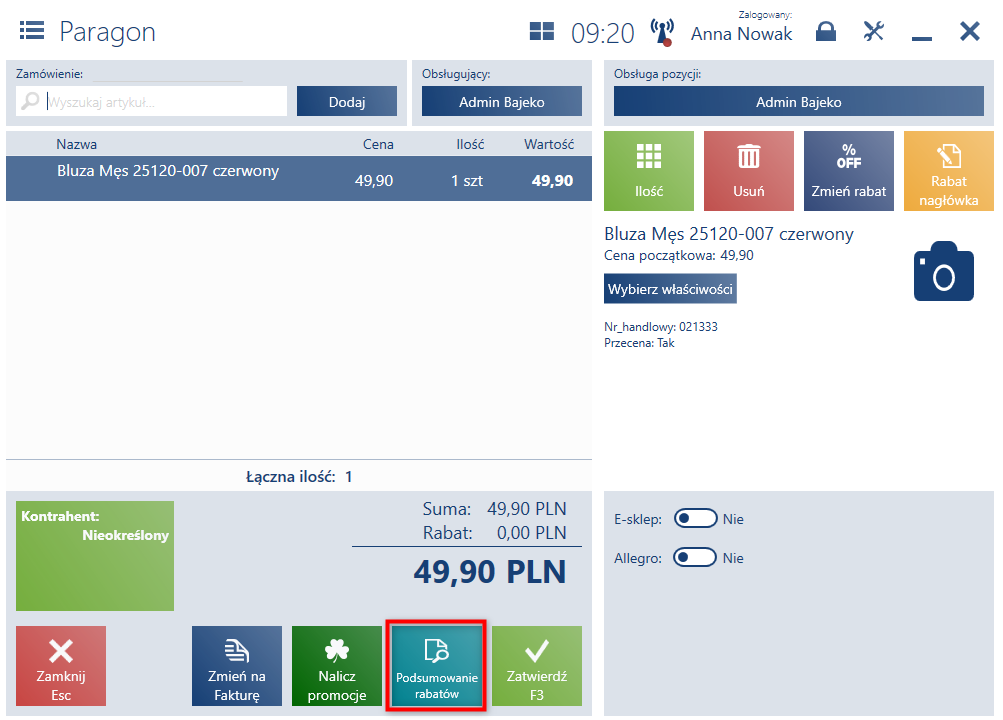
W oknie Szczegóły rabatów przedstawione są szczegółowe informacje o wysokości rabatów z podziałem na sekcje wg rodzaju rabatu:
- rabaty towarowe – suma rabatów i promocji pakietowych, podzielona wg wartości słownikowych dla parametru Grupa rabatów
- rabaty nagłówka od wartości transakcji – suma wartości rabatów nagłówka podzielona wg wartości słownikowych dla parametru Grupa rabatów
- rabaty użytkownika – suma rabatów udzielonych ręcznie przez użytkownika dla pozycji oraz nagłówka dokumentu
Na dokumencie zostały naliczone poniższe promocje: Na podsumowaniu rabatów prezentowane będą wszystkie rabaty pogrupowane wg sekcji: Wartość dokumentu bez rabatu: 300,00 PLN Rabaty towarowe: 55,00 PLN Rabat nagłówka od wartości transakcji: 20,00 PLN Wartość po uwzględnieniu rabatu: 225,00 PLN
Zmiany w wyświetlaniu szczegółów artykułu na dokumencie (ERP: Altum, Enterprise, XL)
Zmiany w oknach dokumentów: ZS,OS, PAR, FS, KIPAR i KIFS wprowadzone zostały w celu zwiększenia czytelności i przejrzystości listy artykułów.
Kod towaru na pozycji dokumentu
Została dodana możliwość prezentowania kodu towaru na pozycji dokumentu zamiast kodu kreskowego lub wraz z nim na dokumentach.

Cena bazowa
Została dodana możliwość prezentacji Ceny bazowej (domyślnie ukryta) na szczegółach artykułu.
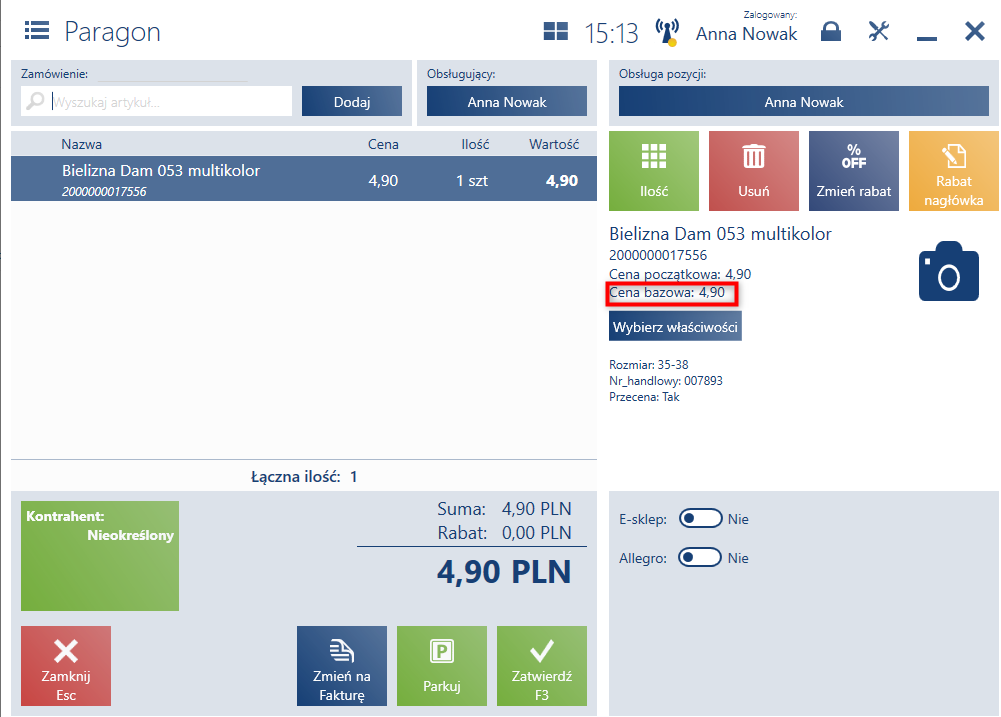
Zarządzanie wyświetlaniem atrybutów i cech
Dotychczas była możliwość prezentowania wszystkich atrybutów i cech artykułu lub ich ukrycia na dokumencie. W związku z poprawą ergonomii pracy i potrzebą prezentowania pojedynczych atrybutów/cech wprowadzona została możliwość indywidualnego zarządzania wyświetlaniem, poprzez wybranie atrybutu/cechy w modyfikacji widoku i zadecydowanie o widoczności.
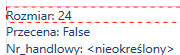
Zmiany ergonomiczne
Inwentaryzacja: Prezentacja kolumny z kodami artykułów w oknie rozbieżności (ERP: Enterprise)
W widoku potwierdzenia rozbieżności dodano kolumnę przedstawiającą kody prezentowanych artykułów.
Inwentaryzacja: Ulepszenia ergonomiczne w oknie określania szczegółów partii (ERP: Enterprise)
Zwiększono ergonomię określania szczegółów partii inwentaryzowanych artykułów poprzez podpowiadanie listy istniejących wartości po wpisaniu pierwszych znaków w pole Numer partii oraz automatyczne sugerowanie daty ważności przypisanej do wybranego numeru.